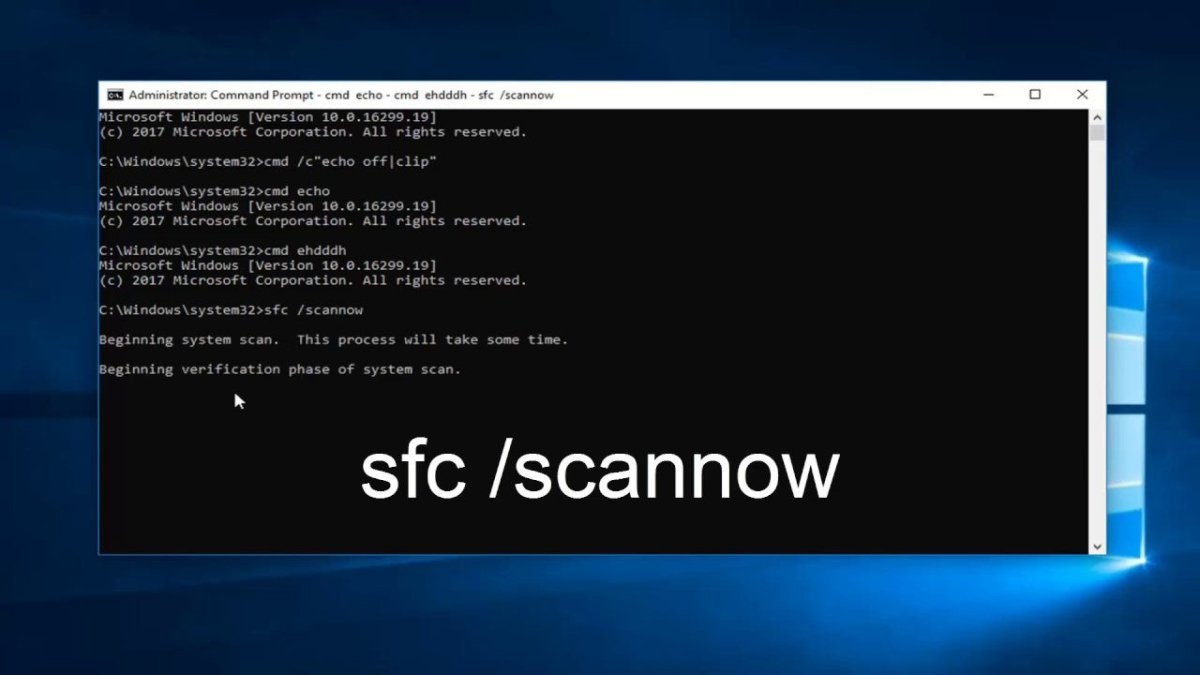
Wie kann ich Windows 10 kopieren und einfügen?
Haben Sie Probleme mit dem Kopieren und Einfügen unter Windows 10? Wenn ja, sind Sie nicht allein. Viele Benutzer stoßen bei Problemen, wenn Sie versuchen, Text, Bilder oder andere Inhalte zu kopieren und einzufügen. Glücklicherweise gibt es einige einfache Korrekturen, mit denen Sie in kürzester Zeit Ihre Kopier- und Einfügen -Funktion wieder normalisieren können. In diesem Artikel führen wir Sie durch die Schritte, um das Kopieren und Einfügen unter Windows 10 durchzuführen.
1. Öffnen Sie die App "Einstellungen", indem Sie die Windows + I -Tasten ganz drücken.
2. Wählen Sie "System" und dann "Zwischenablage" aus dem linken Feld.
3. Umschalten Sie die Optionen "Zwischenablage" und "Synchronisierungssynchronisation" auf "Ein".
4. Klicken Sie auf "Jetzt neu starten", um die Änderungen anzuwenden.
5. Überprüfen Sie, ob das Problem mit dem Kopieren und Einfügen behoben ist.

So fördern Sie Probleme mit Kopie und Paste in Windows 10
Kopieren und Einfügen sind eine grundlegende Funktion aller Computersysteme und werden verwendet, um Informationen von einem Ort in einen anderen zu verschieben. Leider haben Windows 10 -Benutzer Probleme mit dieser Funktion gemeldet, was besonders frustrierend sein kann. In diesem Artikel wird erläutert, wie Probleme mit der Fehlerbehebung und Behebung von Kopien-und-Paste-Problemen unter Windows 10 behoben werden können.
Der erste Schritt bei der Fehlerbehebung bei Problemen mit Kopien-und-Paste besteht darin, die Windows-Zwischenablage auf gespeicherte Daten zu überprüfen. Drücken Sie dazu die Windows -Taste + V. Wenn Daten in der Zwischenablage gespeichert sind, wird sie im Menü Zwischenablage angezeigt. Wenn in der Zwischenablage keine Daten gespeichert sind, wird das Problem wahrscheinlich durch eine beschädigte Zwischenablage oder ein Problem mit der Windows -Registrierung verursacht.
Überprüfen Sie die Windows -Registrierung
Der nächste Schritt besteht darin, die Windows -Registrierung auf Fehler zu überprüfen. Öffnen Sie dazu das Dialogfeld Ausführen (Windows -Taste + R) und geben Sie in das Feld "regeedit" ein. Dies wird den Registrierungsredakteur eröffnen. Suchen Sie nach Fehlern in den Registrierungseinträgen im Zusammenhang mit der Zwischenablage und löschen Sie sie bei Bedarf.
Scannen Sie Ihr System nach Viren
Eine weitere mögliche Ursache für Kopien-und-Paste-Probleme ist eine Virus- oder Malware-Infektion in Ihrem System. Um dies zu überprüfen, sollten Sie Ihr System mit einem Anti-Virus-Programm scannen. Wenn Viren oder Malware gefunden werden, sollten Sie sie sofort entfernen.
Suchen Sie nach Systemaktualisierungen
Es ist auch möglich, dass es ein Problem mit der aktuellen Version von Windows 10 gibt, die das Problem mit Kopien und Pasteten verursacht. Um nach verfügbaren Updates zu überprüfen, öffnen Sie die Einstellungs -App (Windows -Taste + I) und klicken Sie auf "Update & Sicherheit". Wenn Updates verfügbar sind, installieren Sie sie und prüfen Sie, ob das Problem mit der Kopie und Paste noch vorhanden ist.
Setzen Sie Ihren PC zurück
Wenn keiner der oben genannten Schritte das Problem behoben hat, soll der letzte Ausweg Ihren PC zurücksetzen. Dadurch werden Ihr System in seinem ursprünglichen Zustand wiederhergestellt und sollte alle Probleme mit der Kopie-und-Paste-Funktion beheben. Öffnen Sie die Einstellungs -App, um Ihren PC zurückzusetzen, und klicken Sie auf "Wiederherstellung". Befolgen Sie die Anweisungen auf dem Bildschirm, um Ihren PC zurückzusetzen.
Überprüfen Sie den Task -Manager
Der Task-Manager kann verwendet werden, um zu überprüfen, ob Programme die Kopie-und-Paste-Funktion stören. Um den Task -Manager zu öffnen, drücken Sie die Windows -Taste + X und wählen Sie "Task -Manager". Suchen Sie nach Programmen, die viele Systemressourcen verwenden, und beenden Sie sie bei Bedarf.
Führen Sie den SFC -Befehl aus
Der Systemdateiprüfung ist ein Dienstprogramm, mit dem beschädigte Systemdateien gescannt und repariert werden können. Um den Befehl sfc auszuführen, öffnen Sie die Eingabeaufforderung (Windows -Taste + x und wählen Sie "Eingabeaufforderung") und geben Sie "SFC /Scannow" ein. Dadurch werden Ihr System nach beschädigten Systemdateien gescannt und bei Bedarf repariert.
Überprüfen Sie Ihre Treiber
Veraltete oder beschädigte Fahrer können auch Kopien-und-Paste-Probleme verursachen. Öffnen Sie den Geräte -Manager (Windows Key + X und wählen Sie „Geräte -Manager“). Suchen Sie nach Geräten mit einem gelben Ausrufezeichen und aktualisieren Sie ihre Treiber bei Bedarf.
Häufig gestellte Fragen
Frage 1: Was ist kopieren und einfügen?
Antwort: Kopieren und Einfügen sind eine Funktion in Windows 10, mit der Benutzer Informationen schnell und einfach von einer Anwendung oder Datei in eine andere übertragen können. Dadurch können Benutzer Text, Bilder und andere Daten kopieren und in eine neue Anwendung oder Datei einfügen. Diese Funktion kann verwendet werden, um Informationen zwischen Dokumenten, Websites und anderen Anwendungen schnell zu verschieben.
Frage 2: Was bewirkt, dass Kopien und Einfügen die Arbeit in Windows 10 nicht mehr beenden?
Antwort: Es gibt mehrere potenzielle Ursachen für Kopieren und Einfügen, um die Arbeit in Windows 10 zu beenden. Dazu gehören Betriebssystemprobleme, Anwendungskonflikte, veraltete oder beschädigte Systemdateien und Hardwareprobleme. Darüber hinaus können einige Anwendungen von Drittanbietern die Funktion des Kopierens und Einfügen beeinträchtigen, sodass sie nach Möglichkeit deaktiviert oder deinstalliert werden sollten.
Frage 3: Wie kann ich Probleme in Windows 10 kopieren und einfügen?
Antwort: Fehlerbehebung kopieren und einfügen Probleme in Windows 10 können durchgeführt werden, indem zunächst der Systemdateiprüfer überprüft wird. Dies ist ein Dienstprogramm, das beschädigte Systemdateien scannt und repariert. Darüber hinaus ist es wichtig, die Zwischenablagedienste zu überprüfen, die für die Kopier- und Einfügen -Funktionalität verantwortlich sind, und sicherzustellen, dass sie ordnungsgemäß ausgeführt werden. Weitere Schritte zur Fehlerbehebung sind das Neustart Ihres Computers, das Aktualisieren von Treibern und das Deaktivieren von Anwendungen von Drittanbietern, die möglicherweise das Kopieren und Einfügen beeinträchtigen.
Frage 4: Was kann ich tun, um Kopier- und Einfügen in Windows 10 zu beheben?
ANTWORT: Um Probleme in Windows 10 zu kopieren und einfügen, wird der erste Schritt die Systemdateiprüfung überprüfen und alle beschädigten Systemdateien reparieren. Darüber hinaus ist es wichtig, die Zwischenablagedienste zu überprüfen, die für die Kopier- und Einfügen -Funktionalität verantwortlich sind, und sicherzustellen, dass sie ordnungsgemäß ausgeführt werden. Weitere Schritte sind das Neustart Ihres Computers, das Aktualisieren von Treibern und das Deaktivieren von Anwendungen von Drittanbietern, die das Kopieren und Einfügen beeinträchtigen können. Darüber hinaus müssen Sie möglicherweise die Anwendung neu installieren oder aktualisieren, in die Sie Daten kopieren und einfügen möchten.
Frage 5: Wie kann ich PROBLEME in Windows 10 kopieren und einfügen?
ANTWORT: Um Kopien und Einfügen von Problemen in Windows 10 zu verhindern, ist es wichtig, regelmäßig Treiber und Systemdateien zu aktualisieren. Darüber hinaus ist es wichtig, Anwendungen von Drittanbietern auf dem neuesten Stand zu halten, da einige davon die Funktionalität der Kopien und Einfügen beeinträchtigen können. Darüber hinaus ist es wichtig, die Zwischenablagedienste zu überprüfen, die für die Kopier- und Einfügen -Funktionalität verantwortlich sind, und sicherzustellen, dass sie ordnungsgemäß ausgeführt werden.
Frage 6: Hat Windows 10 ein integriertes Tool zur Behebung von Problemen und fügen Sie Probleme ein?
Antwort: Ja, Windows 10 verfügt über ein integriertes Tool zur Behebung von Kopien und Einfügen von Problemen. Dieses Tool wird als Systemdateiprüfung bezeichnet und kann zum Scannen und Reparieren von beschädigten Systemdateien verwendet werden. Darüber hinaus ist es wichtig, die Zwischenablagedienste zu überprüfen, die für die Kopier- und Einfügen -Funktionalität verantwortlich sind, und sicherzustellen, dass sie ordnungsgemäß ausgeführt werden. Darüber hinaus ist es wichtig, Anwendungen von Drittanbietern auf dem neuesten Stand zu halten, da einige davon die Funktionalität der Kopien und Einfügen beeinträchtigen können.
Problemen kopieren und Probleme in Windows 10 einfügen und einfügen
Wenn Sie in Windows 10 zu kämpfen haben und einfügen, verfügen Sie über das Wissen und die Schritte, die Sie benötigen, um das Problem zu beheben. Mit einer einfachen Fehlerbehebung und ein wenig Geduld können Sie Ihre Kopier- und Einfügen -Funktionalität problemlos zurückerhalten. Mit ein paar Klicks können Sie mühelos kopieren und einfügen und die Bequemlichkeit von Windows 10 genießen.




